LogCat, Android Studio'da uygulamaların log çıktılarını okuyup incelemenize yarayan basit bir geliştirici aracıdır. Uygulamanızın kodunda, geliştirme aşamasında akışı takip etmek için sadece sizin görebileceğiniz notlar bırakabilirsiniz. Bu notlara, log denir.
LogCat Android Studio'da ekranın en altında bulunur.
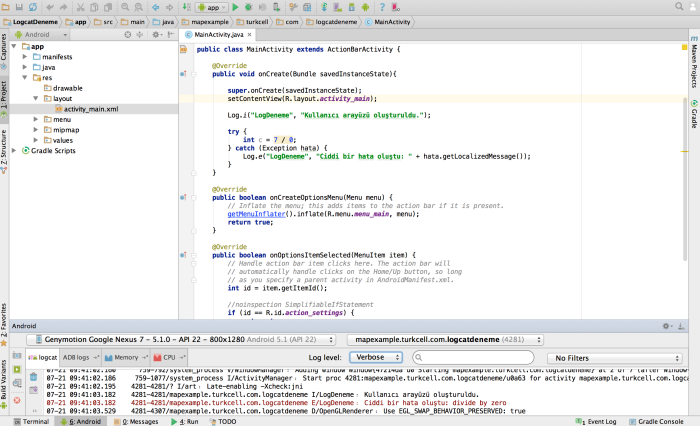
Basit log işlemi
Bir Android uygulamasında, hata takibini kolaylaştırmak için loglar bırakırken basitçe
Log.i("Bilgi", "Internet baglantisi kuruldu");
ya da
Log.w("Dikkat", "Parola uc kez yanlis girildi");
gibi yöntemler kullanılır. Log.i'nin info(bilgi), Log.w'nin warning (tehlike) mesajı gereken durumlarda kullanılması, LogCat bölmesinde fark edilmelerini kolaylaştırır. Bunun dışında da log türleri vardır:
- (Log.v) verbose: gerekli gereksiz tüm bilgiler,
- (Log.d) debug: hata ayıklamaya dönük, metodun ya da sınıfın gidişatına ilişkin bilgiler,
- (Log.e) error: hata oluşan yerlere ilişkin bilgiler.
Şimdi uygulamamızın içinde bir bölme işlemi yapalım ve tüm değerleri biz verelim. Bir sayıyı 0'a bölmeye çalışacağımız zaman hataya sebep olacağımız için bunu da log mesajlarından takip edelim:
//Dosya Adı: MainActivity.java
@Override
public void onCreate(Bundle savedInstanceState){
super.onCreate(savedInstanceState);
setContentView(R.layout.activity_main);
Log.i("LogDeneme", "Kullanıcı arayüzü oluşturuldu.");
try {
int c = 7 / 0;
} catch (Exception hata) {
Log.e("LogDeneme", "Ciddi bir hata oluştu: " + hata.getLocalizedMessage());
}
}
Bu uygulamayı çalıştırdığımızda LogCat bölmesi şöyle görünecektir:
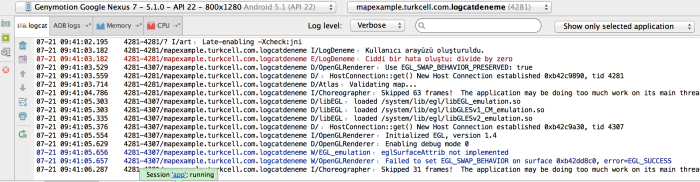
Gördüğünüz gibi farklı seviyelerdeki log mesajları farklı renklendirildi. Hata içerenler kırmızı renkte yazıtipiyle ekrana basıldı.

Mesajların bulunduğu bölümün üstünde yer alan süzgeç menüsüyle, log mesajlarını dinlemek istediğimiz uygulamaya veya etiketlere has süzgeçler oluşturup, sadece o kurallara uyan mesajların görüntülenmesini sağlayabilirsiniz. Uygulamanın çalıştığı cihaza ilişkin koşulsuz tüm mesajları görebilmek için seçeneği "No Filters" olarak ayarlayabilirsiniz.
Eğer yeni bir süzgeç oluşturmak istiyorsanız, seçeneği "Edit Filter Configuration" yapmalısınız.

Ardından gelen ekranda istediğiniz süzgeç ayarlarını yapabilirsiniz.
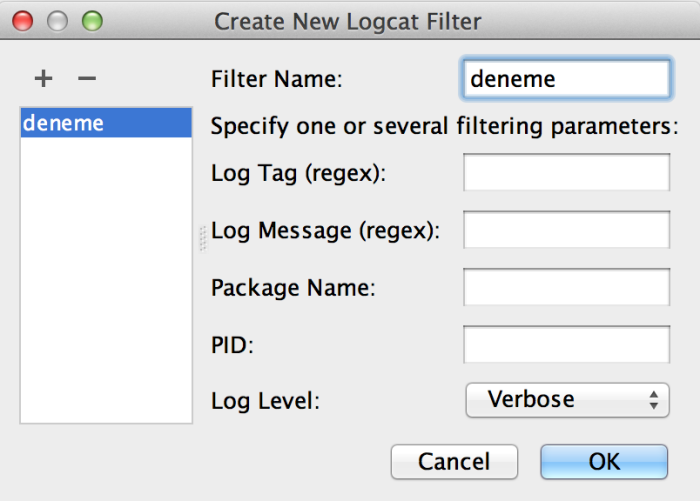
LogCat, Android Studio ile Android uygulamaları geliştirirken sıkça kullandığınız bölümlerden bir tanesi olacak. Bir uygulamanın çalıştırılması sırasında oluşan hataları izlemek, gerektiğinde onları paylaşmak için kullanılan yararlı bir bileşendir.